SciPy 버전 확인
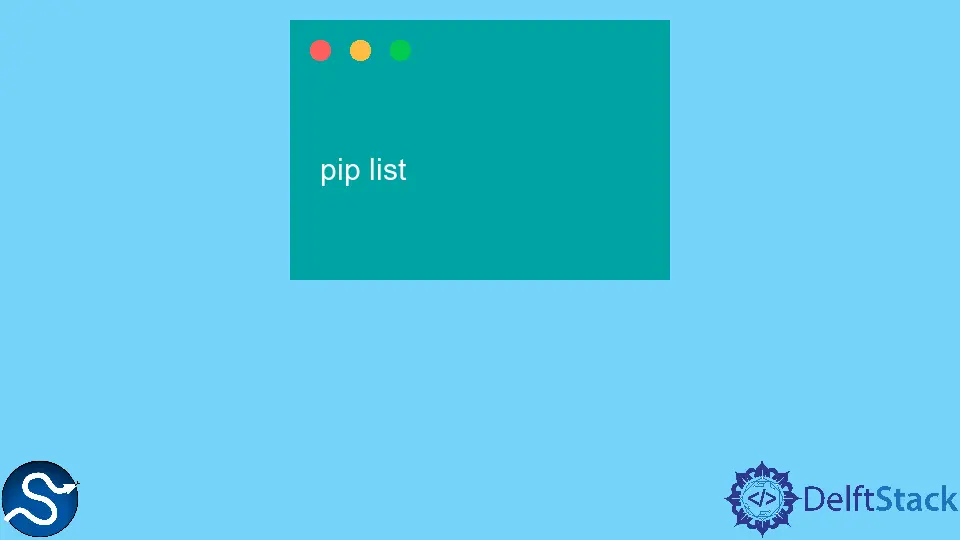
이 기사에서는 scipy 버전을 확인하는 방법에 대해 알아봅니다.
SciPy 버전 확인
설치된 SciPy 버전을 확인하기 전에 먼저 Python이 이미 설치되어 있는지 확인하고 패키지 관리를 위해 pip의 최신 버전을 설치해야 합니다.
SciPy 버전을 확인하는 방법에는 여러 가지가 있습니다(scipy를 설치했는지 확인). 명령줄을 사용하여 버전을 확인할 수 있지만(Windows, Linux 또는 macOS에서) Windows OS에서만 버전 확인을 살펴보겠습니다.
Windows에서는 pip 관리자를 통해 버전을 확인할 수 있습니다. Windows 터미널, Jupyter Notebook 또는 Anaconda에서 확인할 수 있습니다.
Windows 터미널에서 다음 코드를 사용하여 버전을 확인할 수 있습니다.
pip show scipy
출력:

SciPy 라이브러리 및 해당 버전에 대한 모든 세부 정보를 볼 수 있습니다. 이전 명령과 동일한 이 명령을 사용할 수도 있습니다.
pip3 show scipy
여기서 pip3은 Python 3 이상 버전의 패키지 관리자입니다.
출력:

pip를 사용하여 시스템에 설치된 모든 라이브러리를 확인할 수 있으며 그곳에서 scipy를 검색할 수 있습니다.
pip list
출력:

이 목록에서 많은 라이브러리를 설치한 경우 scipy 라이브러리를 검색할 수 있습니다.

Python 코드 편집기에서 버전을 확인할 수도 있습니다. 이 작업을 위해 Jupyter 노트북을 사용했습니다.

위의 이미지를 이해합시다. 먼저 라이브러리를 사용하기 전에 SciPy 라이브러리를 가져와야 합니다.
import scipy
그런 다음 원하는 작업에 대해 가져온 라이브러리를 사용하십시오. 여기에서는 해당 버전만 확인합니다(아래 버전 전후에 이중 밑줄이 있음).
scipy.__version__
Jupyter 노트북에서 pip 명령을 사용하여 버전을 확인할 수도 있습니다.
!pip show scipy
느낌표 ! 여기서는 노트북 명령이 아닌 명령 셸에서 코드를 실행하는 데 사용됩니다.
이런 식으로 SciPy의 버전을 확인할 수 있습니다.
Shiv is a self-driven and passionate Machine learning Learner who is innovative in application design, development, testing, and deployment and provides program requirements into sustainable advanced technical solutions through JavaScript, Python, and other programs for continuous improvement of AI technologies.
LinkedIn